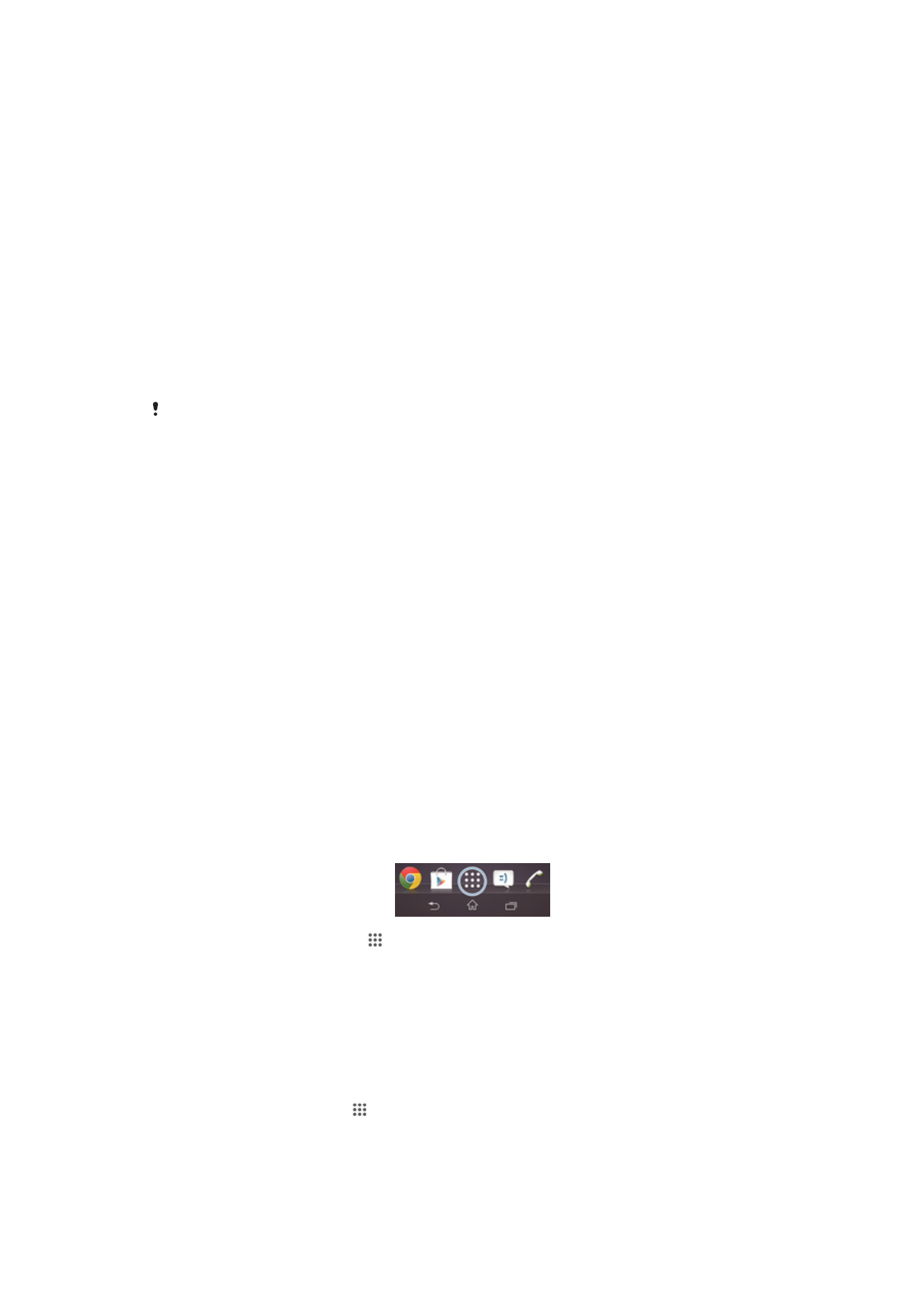
Kanggo ngakses lan nggunakake aplikasi
Mbukak aplikasi saka trabasan ing Layar Ngarep utawa saka layar Aplikasi.
Layar aplikasi
Layar Aplikasi, sing dibukak saka Layar Ngarep, amot aplikasi sing wis pra-nstal ing
piranti bebarengan karo aplikasi sing diundhuh.
Layar Aplikasi bisa ngluwihi ambane layar reguler, dadi sampeyan perlu nggulung cepet
ngiwa lan nengen kanggo ndeleng kabeh isi.
Kanggo mbukak layar Aplikasi
•
Saka Layar Ngarep, tunyuk .
Kanggo nelusur layar Aplikasi
•
Saka layar Aplikasi, gulung cepet nengen utawa ngiwa.
Mbukak menu layar Aplikasi
•
Nalika layar Aplikasi mbukak, seret pinggir kiwa layar menyang tengen.
Nggawe trabasan menyang aplikasi ing layar Ngarep
1
Saka Layar Ngarep, tutul .
2
Demek terus lambang aplikasi nganti layar kedher, banjur seret lambang menyang
sisih ndhuwur layar. Layar Ngarep mbukak.
3
Seret lambang menyang panggonan sing dipengini ing Layar Ngarep, banjur
angkat driji.
20
Iki penerbitan versi Internet. © Dicetak khusus kanggo keperluan pribadi.
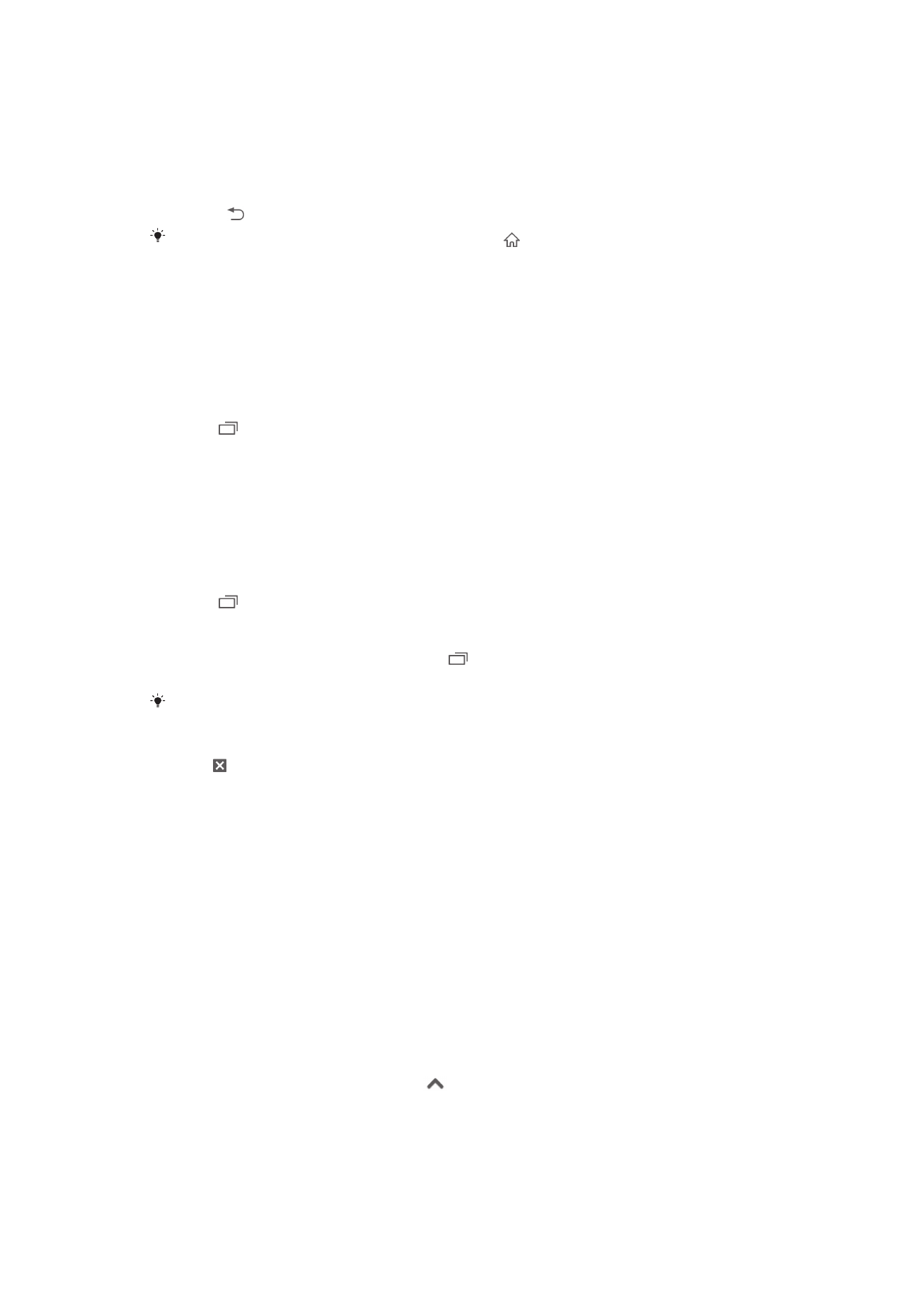
Mbukak lan nutup aplikasi
Kanggo mbukak aplikasi
•
Saka Layar Ngarep utawa layar Aplikasi, tutul aplikasi.
Kanggo mindhah aplikasi
•
Pencet .
Sawetara aplikasi dadi ngaso yen sampeyan menet kanggo metu, nanging aplikasi liyane
bisa terus aktif ing latar mburi. Yen mengkono, liya wektu yen sampeyan mbukak aplikasi,
sampeyan bisa nerusake sing ketundha. Elinga yen ing sawetara aplikasi sampeyan kudu
mbayar biaya sambungan data nalika diuripake ing latar mburi, contone, layanan jaringan
sosial.
Jendhela aplikasi sing bubar digunakake
Sampeyan bisa ndeleng lan ngakses aplikasi sing bubar digunakake saka jendhela iki.
Mbukak jendhela aplikasi sing mentas digunakake
•
Penet .
Nggunakake app cilik
Saka jendhela aplikasi sing mentas digunakake, sampeyan bisa ngakses cepet sawetara
app cilik kapan wae kanthi nggunakake garis app cilik. App cilik mung mbutuhake
panggonan cilik ing layar. Sampeyan bisa interaksi nganggo app cilik lan aplikasi liyane
bebarengan ing layar sing padha.
Mbukak garis aplikasi cilik
•
Penet .
Mbukak app cilik
1
Kanggo ngatonake garis app cilik, penet .
2
Tutul app cilik sing arep dibukak.
Sampeyan bisa mbukak sawetara app cilik saknalika.
Nutup app cilik
•
Tutul ing jendhela app cilik.
Mindhah app cilik
•
Nalika app cilik mbukak, demek terus pojok kiwa ndhuwur app cilik kasebut,
banjur pindhah menyang panggonan sing dipengini.
Nyilikake app cilik
•
Nalika app cilik mbukak, demek terus pojok kiwa ndhuwur app cilik kasebut,
banjur seret menyang pinggir tengen utawa pinggir ngisor layar.
Nata maneh aplikasi cilik ing garis aplikasi cilik
•
Tutul terus aplikasi cilik tartamtu lan seret menyang posisi sing dipengini.
Mbusak aplikasi cilik saka garis aplikasi cilik
•
Tutul terus aplikasi cilik tartamtu, banjur seret menyang njaba garis aplikasi cilik.
Mulihake app cilik sing wis dibusak
1
Bukak garis aplikasi cilik, banjur tutul
.
2
Tutul terus app cilik sing arep dipulihake, banjur seret menyang garis app cilik.
21
Iki penerbitan versi Internet. © Dicetak khusus kanggo keperluan pribadi.
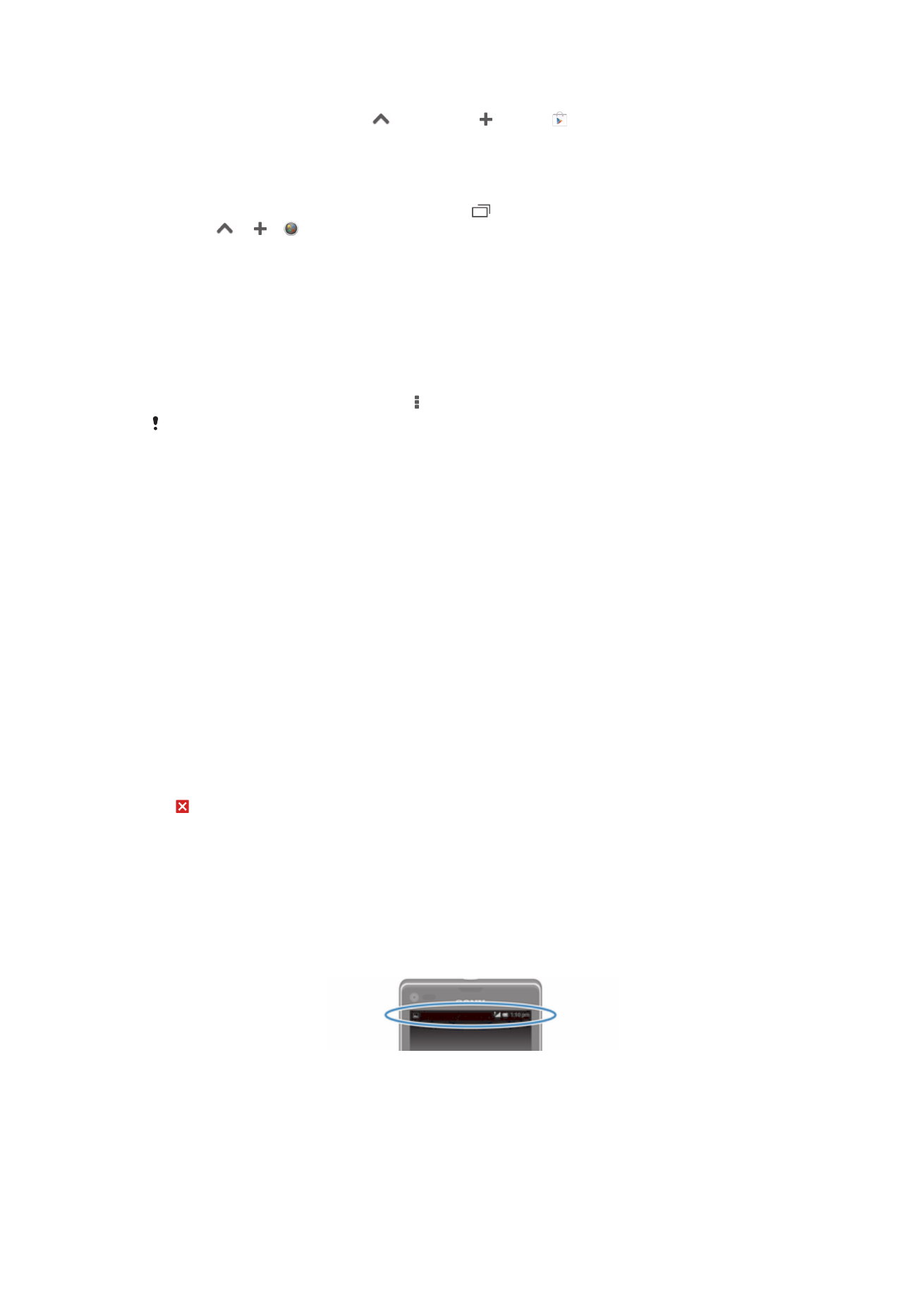
Ngundhuh app cilik
1
Saka garis aplikasi cilik, tutul
, banjur tutul lan tutul .
2
Goleki app cilik sing pengin sampeyan undhuh, banjur tindhakake instruksi
kanggo ngundhuh lan ngrampungake instalasi.
Tambah widget minangka aplikasi cilik
1
Kanggo ngatonake garis aplikasi cilik, penet .
2
Tutul
> > .
3
Milih widget.
4
Ketik jeneng kanggo widget, yen pentgin, banjur tutul OK.
Menu aplikasi
Sampeyan bisa mbukak menu kapan wae sampeyan nggunakake sawijine aplikasi.
Menu katon beda-beda gumantung saka aplikasi sing digunakake.
Mbukak menu ing aplikasi
•
Nalika nggunakake aplikasi, pencet .
Menu ora kasedhiya ing kabeh aplikasi.
Ngatur maneh layar Aplikasi
Mindhah-mindhah aplikasi mubeng ing layar Aplikasi miturut pilihan.
Ngatur aplikasi ing layar Aplikasi
1
Kanggo mbukak menu layar Aplikasi, seret pinggir kiwa layar Aplikasi menyang
tengen.
2
Pilih opsi sing dipengini ing KATONAKE APPS.
Mindhah aplikasi ing layar Aplikasi
1
Bukak menu layar Aplikasi lan pesthekake yen Urutake dhewe dipilih ing
KATONAKE APPS.
2
Demek terus aplikasi nganti dadi gedhe lan piranti kedher, banjur seret widget
menyang panggonan anyar.
Mbusak instal aplikasi saka layar Aplikasi
1
Kanggo mbukak menu layar Aplikasi, seret pinggir kiwa layar Aplikasi menyang
tengen.
2
Tutul Busak instal. Kabeh aplikasi sing ora bisa dibusak instale ditunduhake karo
.
3
Tutul aplikasi sing pengin dibusak instal, banjur tutul Busak instal.